- إذا تم إغلاق البرامج فور فتحها ، فقد يكون ذلك نتيجة لتحديث Windows السيئ.
- تعد إزالة التحديث الإشكالي من جهاز الكمبيوتر الخاص بك إحدى أسرع الطرق لإصلاح هذه المشكلة.
- بدلاً من ذلك ، تحقق مما إذا كانت المشكلة ناتجة عن تعارض في برنامج جهة خارجية.
- إذا استمرت البرامج في الإغلاق من تلقاء نفسها على نظام التشغيل Windows 10 ، فقد تضطر إلى استعادة نظامك.

- قم بتنزيل Restoro PC Repair Tool التي تأتي مع التقنيات الحاصلة على براءة اختراع (براءة اختراع متاحة هنا).
- انقر ابدأ المسح للعثور على مشكلات Windows التي يمكن أن تسبب مشاكل في الكمبيوتر.
- انقر إصلاح الكل لإصلاح المشكلات التي تؤثر على أمان الكمبيوتر وأدائه
- تم تنزيل Restoro بواسطة 0 القراء هذا الشهر.
بعد تحديث KB الأخير لنظام التشغيل Windows 10 ، أبلغ العديد من المستخدمين عن إغلاق البرامج فور فتحها. بعد التحديث ، يقوم Windows بإغلاق التطبيقات المفتوحة فجأة دون أي تحذير. يبدو أن هذه المشكلة أثرت على جميع التطبيقات تقريبًا.
يمكن أن يختلف سبب هذا الخطأ. بينما أبلغ بعض المستخدمين عن حدوث خلل في تحديث Windows ، يبدو أن تعارضات تطبيقات الجهات الخارجية تسببت في حدوث الخطأ للآخرين.
في هذه المقالة ، نلقي نظرة على بعض خطوات استكشاف الأخطاء وإصلاحها لمساعدتك في حل المشكلة في نظام التشغيل Windows 10.
ماذا أفعل إذا أغلقت البرامج فور فتحها؟
1. التمهيد في وضع Clean Boot
- اضغط على مفتاح Windows + R. لفتح Run.
- يكتب msconfig.msc وانقر فوق "موافق" لفتح "تكوين النظام".

- افتح ال خدمات علامة التبويب في نافذة تكوين النظام.
- افحص ال اخفي كل خدمات مايكروسوفت صندوق. سيؤدي هذا إلى إخفاء جميع خدمات Microsoft الأساسية.
- بمجرد الانتهاء ، انقر فوق أوقف عمل الكل زر. سيؤدي هذا إلى تعطيل جميع الخدمات غير الأساسية.
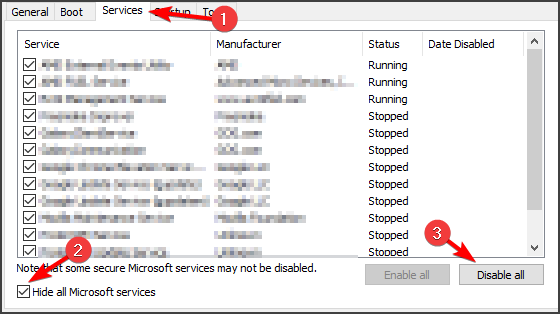
- بعد ذلك ، افتح ملف أبدء التبويب. انقر فوق افتح مدير المهام.
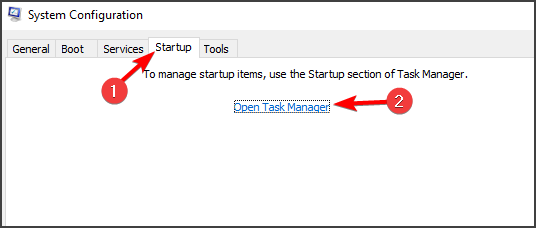
- في مدير المهام ، قم بتعطيل جميع تطبيقات بدء التشغيل. اختر أحد التطبيقات ، وانقر فوق إبطال.
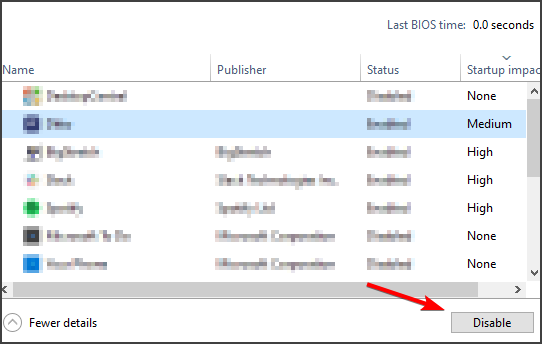
- بمجرد تعطيل جميع التطبيقات ، ارجع إلى تكوين النظام.
- انقر تطبيق و نعم لحفظ التغييرات.
- انقر فوق إعادة التشغيل الآن عند ظهور المطالبة.
سيتم الآن تشغيل جهاز الكمبيوتر الخاص بك في وضع Clean Boot مع تشغيل خدمات Microsoft الأساسية فقط. بعد إعادة التشغيل ، تحقق من إغلاق البرامج فورًا بعد استمرار مشكلة الفتح.
إذا ظلت التطبيقات مفتوحة ، فقد يكون لديك تعارض في برامج جهة خارجية يقوم بإغلاق التطبيقات فجأة من تلقاء نفسه. إذا أغلقت التطبيقات حتى في وضع Clean Boot ، فقم بالتمهيد في الوضع الآمن لمزيد من التشخيص.
قد تكون هذه عملية طويلة ، ولكن يمكن أن تساعد بالتأكيد إذا تم إغلاق البرامج فور فتحها على جهاز الكمبيوتر الخاص بك. يمكن أن يساعدك هذا الحل أيضًا إذا كنت تحصل عليه لا تزال البرامج بحاجة إلى الإغلاق رسالة في نظام التشغيل Windows 10.
2. تعطيل وإلغاء تثبيت Asus GPU Tweak
- انقر فوق رمز علبة النظام ، وانقر بزر الماوس الأيمن على Asus GPU Tweak 2/3.
- إختر إغلاق / خروج.
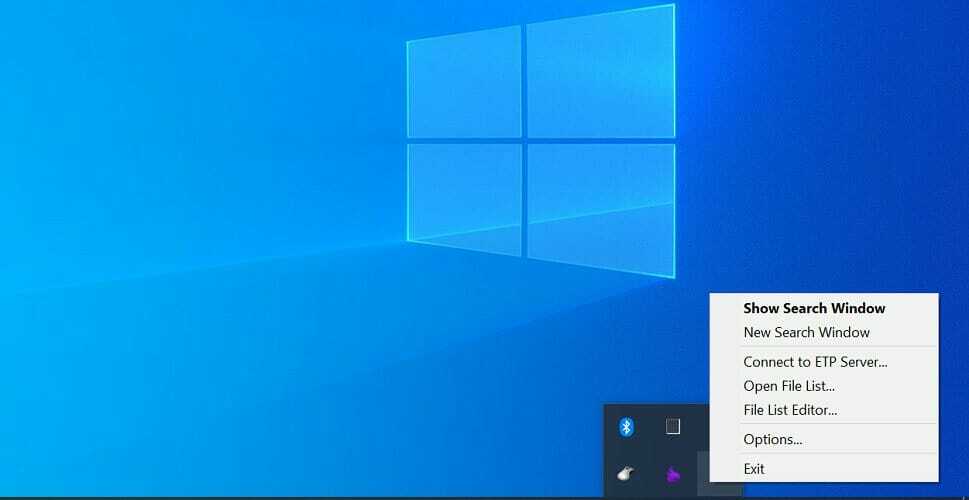
- بعد إغلاق التطبيق ، أعد تشغيل أي تطبيق على جهاز الكمبيوتر الخاص بك وتحقق مما إذا كان يظل مفتوحًا دون أي مشاكل.
- إذا قررت أن المشكلة حدثت بسبب قرص Asus GPU ، فقم بإلغاء تثبيت التطبيق.
قم بإلغاء تثبيت Asus GPU Tweak
- اضغط على مفتاح Windows + R. لفتح Run.
- يكتب لوحة التحكم وانقر نعم لفتح لوحة التحكم.

- اذهب إلى البرامج وفتح برامج و مميزات.
- حدد موقع ملف وحدة معالجة الرسومات Asus Tweak app وانقر الغاء التثبيت.
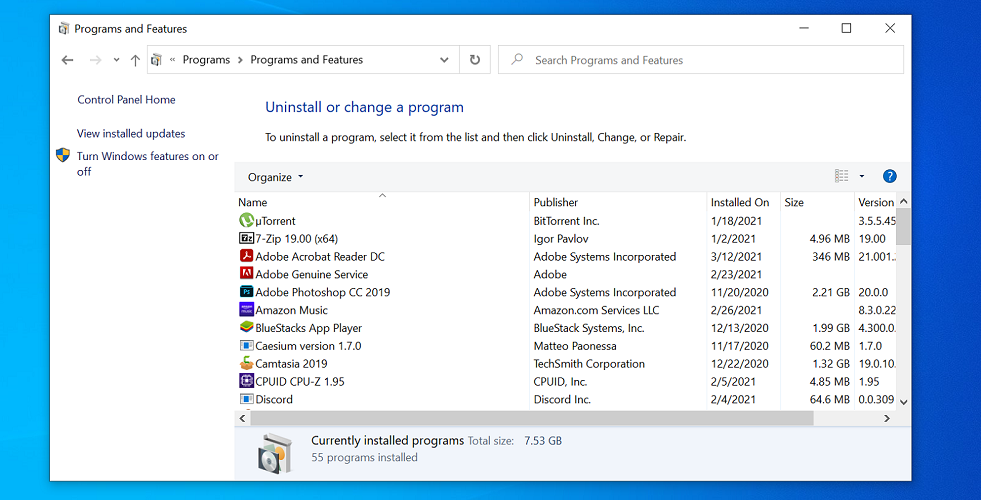
- انقر نعم / إلغاء التثبيت لتأكيد الإجراء. انتظر حتى يتم إلغاء تثبيت التطبيق.
- بمجرد إلغاء التثبيت ، أعد تشغيل الكمبيوتر وتحقق من إغلاق البرامج فورًا بعد حل المشكلة.
قم بتشغيل فحص النظام لاكتشاف الأخطاء المحتملة

تنزيل Restoro
أداة إصلاح الكمبيوتر

انقر ابدأ المسح للعثور على مشاكل Windows.

انقر إصلاح الكل لإصلاح المشكلات المتعلقة بالتقنيات الحاصلة على براءة اختراع.
قم بتشغيل فحص للكمبيوتر الشخصي باستخدام Restoro Repair Tool للعثور على الأخطاء التي تسبب مشاكل الأمان وحالات التباطؤ. بعد اكتمال الفحص ، ستستبدل عملية الإصلاح الملفات التالفة بملفات ومكونات Windows حديثة.
تم الإبلاغ عن تعارض تطبيق Asus Tweak GPU مع تطبيقات Windows الأخرى ، مما تسبب في إيقاف التشغيل المفاجئ. بعد تثبيت التطبيق ، تأكد من تثبيت أحدث إصدار من Asus Tweak GPU من الموقع الرسمي.
ضع في اعتبارك أن التطبيقات الأخرى يمكن أن تسبب هذه المشكلة ، لذلك قد تضطر إلى إزالتها أيضًا. للتأكد من إزالة أحد التطبيقات تمامًا ، نقترح استخدام برنامج إلغاء التثبيت مثل IObit Uninstaller.
⇒ احصل على IObit Uninstaller
3. التمهيد في الوضع الآمن
- اضغط على مفتاح Windows + I لفتح الإعدادات.
- اذهب إلى التحديث والأمان.

- افتح ال استعادة علامة التبويب من الجزء الأيمن.
- تحت متقدمأبدء، انقر على إعادة تشغيل زر الآن.

- انقر على استكشاف الاخطاء اختيار.
- افتح ال متقدمخيارات.
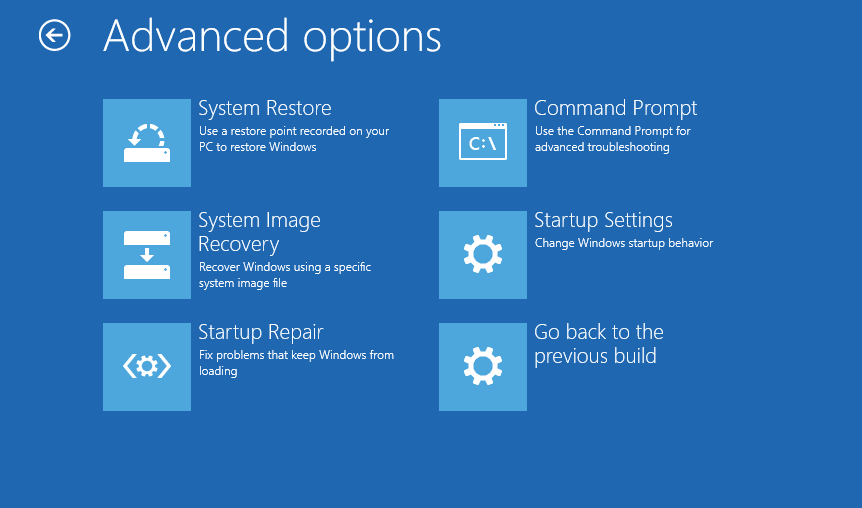
- ضمن "خيارات متقدمة" ، انقر فوق "نعم" إعدادات البدء.
- انقر على إعادة تشغيل زر.
- سيعرض Windows خيارات تمهيد متعددة.
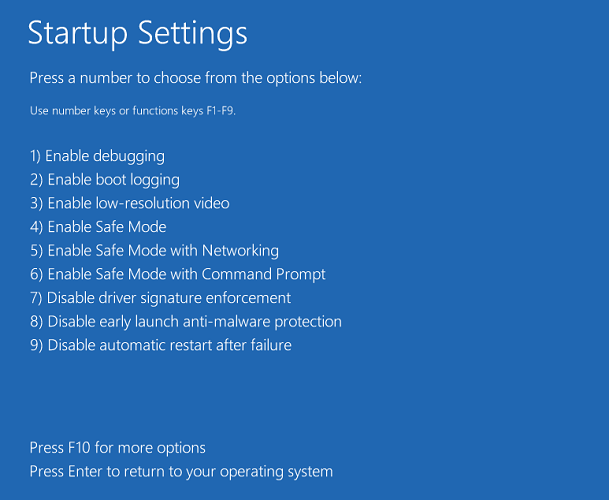
- صحافة 4 / F4 مفتاح على لوحة المفاتيح للاختيار الوضع الآمن.
سيتم تشغيل جهاز الكمبيوتر الخاص بك الآن في الوضع الآمن. بمجرد الوصول إلى الوضع الآمن ، قم بتشغيل أي تطبيق على جهاز الكمبيوتر الخاص بك وتحقق من استمرار مشكلة إغلاق التطبيقات. بصرف النظر عن تطبيقات الجهات الخارجية ، يمكن أن تتسبب تحديثات عربات التي تجرها الدواب Windows 10 أيضًا في إغلاق التطبيق دون سابق إنذار.
لمنع حدوث هذه المشكلة ، قم بإلغاء تثبيت آخر تحديث لـ Windows مثبت من لوحة التحكم.
4. قم بإلغاء تثبيت تحديث Windows
- اضغط على شبابيك نوع المفتاح يتحكم وانقر فوق لوحة التحكم.
- في لوحة التحكم ، انقر فوق الغاء تنصيب برنامج الخيار تحت البرامج.
- من الجزء الأيمن ، انقر فوق انظر الي التحديثات التي تم تثبيتها. سيؤدي هذا إلى سرد جميع تحديثات Windows المثبتة على جهاز الكمبيوتر الخاص بك.

- حدد موقع آخر تحديث Windows تم تثبيته. اختر التحديث وانقر الغاء التثبيت.
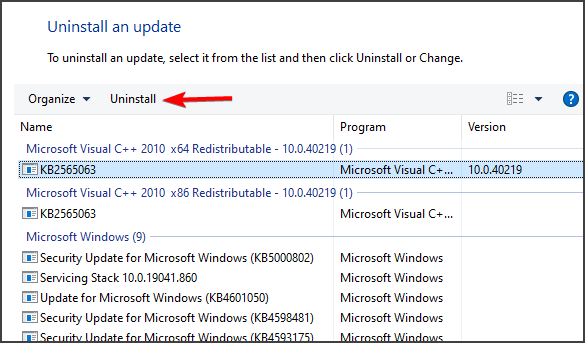
- فيما يلي بعض التحديثات المعروفة التي تسببت في حدوث هذه المشكلة:
- KB4601319
- KB4601050
- بمجرد إلغاء تثبيت هذه التحديثات ، أعد تشغيل الكمبيوتر وتحقق من أي تحسينات.
لاحظ أنه قد تضطر إلى تعطيل تحديثات Windows 10 لإيقاف تثبيت هذه التحديثات تلقائيًا. أو تحقق من وجود أي تحديث معلق لنظام التشغيل Windows 10 قد يتضمن إصلاحًا.
5. قم بإجراء استعادة النظام
- اضغط على مفتاح Windows واكتب استعادة النظام.
- انقر فوق إنشاء نقطة استعادة.
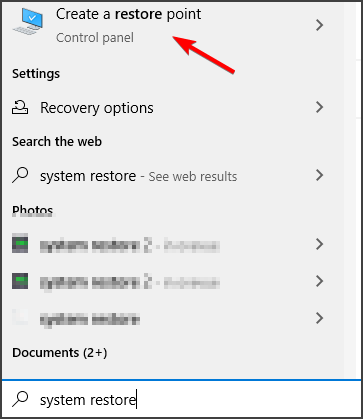
- انقر على استعادة النظام زر.

- انقر التالي.
- افحص ال إظهار المزيد من نقاط الاستعادة مربع لرؤية نقاط الاستعادة الأقدم.
- بعد ذلك ، اختر أحدث نقطة استعادة تم إنشاؤها من القائمة.

- انقر التالي ثم انقر فوق ينهي.
- سيتم إيقاف تشغيل جهاز الكمبيوتر الخاص بك وإعادة تشغيله لإكمال الاستعادة.
يمكن أن يتم إغلاق البرامج فور فتح المشكلة بسبب تحديث Windows 10 الذي يحتوي على أخطاء أو تعارض في برنامج جهة خارجية.
إذا ساعدتك الحلول من هذا الدليل في حل المشكلة ، فأخبرنا بذلك في التعليقات أدناه.
 هل ما زلت تواجه مشكلات؟قم بإصلاحها باستخدام هذه الأداة:
هل ما زلت تواجه مشكلات؟قم بإصلاحها باستخدام هذه الأداة:
- قم بتنزيل أداة إصلاح الكمبيوتر تصنيف عظيم على TrustPilot.com (يبدأ التنزيل في هذه الصفحة).
- انقر ابدأ المسح للعثور على مشكلات Windows التي يمكن أن تسبب مشاكل في الكمبيوتر.
- انقر إصلاح الكل لإصلاح المشكلات المتعلقة بالتقنيات الحاصلة على براءة اختراع (خصم حصري لقرائنا).
تم تنزيل Restoro بواسطة 0 القراء هذا الشهر.


![تنزيل تطبيق Evernote لنظام التشغيل Windows 10 [رابط التنزيل والمراجعة]](/f/4f4c7b95c0bd0e0814870c95c54fea9b.jpg?width=300&height=460)